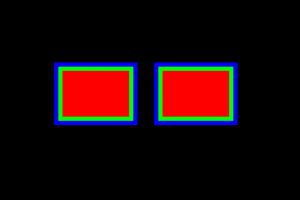DVD with a Title Menu
This topic describes how you can use DVDBuilder to create a DVD with two titles and a title menu.
Project Directory
You need a directory to store the source images and the DVDBuilder project. This can be anywhere on your machine. For example create C:\TitleMenuDVD directory. We will refer to that as the DVD Project Directory.
Assets
Video Clips
Download the files Elephant_512kb.mp4 and Hippo_512kb.mp4 from the Internet Archive to the DVD Project Directory.
Menu Background and Mask
Download the Menu_NTSC.jpg and the Menu_NTSC_Mask.bmp images below to the DVD Project Directory.
See Create Thumbnail Menu Background and Mask in GIMP for the steps to create the background and mask images.
DVDBuilder Project
In the DVD Project Directory create a file project.xml with the following contents:
<?xml version='1.0' encoding='utf-8'?>
<dvd version='2.3' xmlns='http://www.primosoftware.com/dvdbuilder/2.3'>
<videoManager firstPlayNavigate='Menu=1001;'>
<menus>
<menu id='1001' entry='title'>
<button left='130' top='150' width='200' height='150' navigate='Title=1;' />
<button left='370' top='150' width='200' height='150' navigate='Title=2;' />
<background file='Menu_NTSC.mpg' />
<mask
file='Menu_NTSC_Mask.bmp'
patternColor ='#FF0000'
backgroundColor ='#000000'
emphasisColor1 ='#00FF00'
emphasisColor2 ='#0000FF' />
<display
patternColor ='#FFFFFF' patternContrast ='3'
backgroundColor='#000000' backgroundContrast='0'
emphasis1Color ='#000000' emphasis1Contrast ='0'
emphasis2Color ='#000000' emphasis2Contrast ='0' />
<selection
patternColor ='#000000' patternContrast ='0'
backgroundColor='#000000' backgroundContrast='0'
emphasis1Color ='#FF00FF' emphasis1Contrast ='15'
emphasis2Color ='#000000' emphasis2Contrast ='0' />
<action
patternColor ='#000000' patternContrast ='0'
backgroundColor='#000000' backgroundContrast='0'
emphasis1Color ='#FF00FF' emphasis1Contrast ='15'
emphasis2Color ='#FFFF00' emphasis2Contrast ='10' />
</menu>
</menus>
</videoManager>
<titleSet>
<titles>
<title id='1' chapters='00:00:00;'>
<videoObject file='Elephant.mpg'/>
</title>
<title id='2' chapters='00:00:00;'>
<videoObject file='Hippo.mpg'/>
</title>
</titles>
</titleSet>
</dvd>
For detailed explanation of the DVDBuilder project XML elements and attributes, see the DVD Title Menu with Thumbnail Images topic in the DVD Projects | Menus section.
Prepare Assets
Convert Menu Background to MPEG-2
You can use AVBlocks to convert JPG to MPG (MPEG-2 Program Stream).
string background = Path.Combine(DVDProjectDirectory, "Menu_NTSC.jpg");
string backgroundMpeg2 = Path.Combine(DVDProjectDirectory, "Menu_NTSC.mpg");
ConvertImageToMpeg2(background, backgroundMpeg2);
The ConvertImageToMpeg2 method:
using avb = PrimoSoftware.AVBlocks;
private static void ConvertImageToMpeg2(string inputFile, string outputFile)
{
if (File.Exists(outputFile))
File.Delete(outputFile);
var inputSocket = new avb.MediaSocket { File = inputFile };
var outputSocket = avb.MediaSocket.FromPreset(avb.Preset.Video.DVD.NTSC_4x3_PCM);
outputSocket.File = outputFile;
using (var transcoder = new avb.Transcoder())
{
transcoder.AllowDemoMode = true;
transcoder.Inputs.Add(inputSocket);
transcoder.Outputs.Add(outputSocket);
if (transcoder.Open())
{
transcoder.Run();
transcoder.Close();
}
}
}
Convert Video Clips to MPEG-2
You can use AVBlocks to convert MP4 to MPG (MPEG-2 Program Stream).
string sourceMp4 = Path.Combine(DVDProjectDirectory, "Elephant_512kb.mp4");
string sourceMpeg2 = Path.Combine(DVDProjectDirectory, "Elephant.mpg");
ConvertVideoToMpeg2(sourceMp4, sourceMpeg2);
sourceMp4 = Path.Combine(DVDProjectDirectory, "Hippo_512kb.mp4");
sourceMpeg2 = Path.Combine(DVDProjectDirectory, "Hippo.mpg");
ConvertVideoToMpeg2(sourceMp4, sourceMpeg2);
The ConvertVideoToMpeg2 method:
using avb = PrimoSoftware.AVBlocks;
private static void ConvertVideoToMpeg2(string inputFile, string outputFile)
{
if (File.Exists(outputFile))
File.Delete(outputFile);
var inputInfo = new avb.MediaInfo()
{
InputFile = inputFile
};
if (inputInfo.Load())
{
var inputSocket = avb.MediaSocket.FromMediaInfo(inputInfo);
var outputSocket = avb.MediaSocket.FromPreset(avb.Preset.Video.DVD.NTSC_16x9_PCM);
outputSocket.File = outputFile;
using (var transcoder = new avb.Transcoder())
{
transcoder.AllowDemoMode = true;
transcoder.Inputs.Add(inputSocket);
transcoder.Outputs.Add(outputSocket);
if (transcoder.Open())
{
transcoder.Run();
transcoder.Close();
}
}
}
}
Build DVD Structures
Simply create a DVDBuilder object, set the ProjectFile and OutputFolder properties, and call the Build method.
string project = Path.Combine(DVDProjectDirectory, "project.xml");
string dvdFiles = Path.Combine(DVDProjectDirectory, "dvd");
BuildDVDStructures(project, dvdFiles);
The BuildDVDStructures method:
using dvdb = PrimoSoftware.DVDBuilder;
private static void BuildDVDStructures(string project, string dvdFiles)
{
if (Directory.Exists(dvdFiles))
Directory.Delete(dvdFiles, true);
using (var dvdBuilder = new dvdb.DVDBuilder())
{
dvdBuilder.ProjectFile = project;
dvdBuilder.OutputFolder = dvdFiles;
dvdBuilder.Build();
}
}
Complete .NET Code
using System;
using System.IO;
using avb = PrimoSoftware.AVBlocks;
using dvdb = PrimoSoftware.DVDBuilder;
namespace CreateDVDTitleMenu
{
class Program
{
const string DVDProjectDirectory = "C:/TitleMenuDVD";
static void Main(string[] args)
{
PrimoSoftware.AVBlocks.Library.Initialize();
PrimoSoftware.AVBlocks.Library.SetLicense("license_xml_string");
// DVD authoring
PrimoSoftware.DVDBuilder.Library.Initialize();
PrimoSoftware.DVDBuilder.Library.SetLicense("license_xml_string");
// Step 1: Convert menu background
string background = Path.Combine(DVDProjectDirectory, "Menu_NTSC.jpg");
string backgroundMpeg2 = Path.Combine(DVDProjectDirectory, "Menu_NTSC.mpg");
ConvertImageToMpeg2(background, backgroundMpeg2);
// Step 2: Convert title videos
string sourceMp4 = Path.Combine(DVDProjectDirectory, "Elephant_512kb.mp4");
string sourceMpeg2 = Path.Combine(DVDProjectDirectory, "Elephant.mpg");
ConvertVideoToMpeg2(sourceMp4, sourceMpeg2);
sourceMp4 = Path.Combine(DVDProjectDirectory, "Hippo_512kb.mp4");
sourceMpeg2 = Path.Combine(DVDProjectDirectory, "Hippo.mpg");
ConvertVideoToMpeg2(sourceMp4, sourceMpeg2);
// Step 3: Build DVD structures
string project = Path.Combine(DVDProjectDirectory, "project.xml");
string dvdFiles = Path.Combine(DVDProjectDirectory, "dvd");
BuildDVDStructures(project, dvdFiles);
PrimoSoftware.DVDBuilder.Library.Shutdown();
PrimoSoftware.AVBlocks.Library.Shutdown();
}
private static void ConvertImageToMpeg2(string inputFile, string outputFile)
{
if (File.Exists(outputFile))
File.Delete(outputFile);
var inputSocket = new avb.MediaSocket { File = inputFile };
var outputSocket =
avb.MediaSocket.FromPreset(avb.Preset.Video.DVD.NTSC_4x3_PCM);
outputSocket.File = outputFile;
using (var transcoder = new avb.Transcoder())
{
transcoder.AllowDemoMode = true;
transcoder.Inputs.Add(inputSocket);
transcoder.Outputs.Add(outputSocket);
if (transcoder.Open())
{
transcoder.Run();
transcoder.Close();
}
}
}
private static void ConvertVideoToMpeg2(string inputFile, string outputFile)
{
if (File.Exists(outputFile))
File.Delete(outputFile);
var inputInfo = new avb.MediaInfo()
{
InputFile = inputFile
};
if (inputInfo.Load())
{
var inputSocket = avb.MediaSocket.FromMediaInfo(inputInfo);
var outputSocket =
avb.MediaSocket.FromPreset(avb.Preset.Video.DVD.NTSC_16x9_PCM);
outputSocket.File = outputFile;
using (var transcoder = new avb.Transcoder())
{
transcoder.AllowDemoMode = true;
transcoder.Inputs.Add(inputSocket);
transcoder.Outputs.Add(outputSocket);
if (transcoder.Open())
{
transcoder.Run();
transcoder.Close();
}
}
}
}
private static void BuildDVDStructures(string project, string dvdFiles)
{
if (Directory.Exists(dvdFiles))
Directory.Delete(dvdFiles, true);
using (var dvdBuilder = new dvdb.DVDBuilder())
{
dvdBuilder.ProjectFile = project;
dvdBuilder.OutputFolder = dvdFiles;
dvdBuilder.Build();
}
}
}
}
Last updated on May 12th, 2015 12:00:00 AM